Puede especificar cómo se aplican las figuras Power utilizando el cuadro de diálogo de Resumen de figuras Power. En el siguiente ejemplo se visualiza cómo puede utilizar el cuadro de diálogo para controlar la intersección de los componentes de destino con los componentes de origen:
- Cree una base de molde simple y utilice la pestaña de Ensamblaje > panel de Componente > Asistente para colocar algunos tornillos. En el siguiente ejemplo se utilizan cuatro tornillos Hasco Z31.
- Haga clic en la pestaña de Ensamblaje > panel de Figuras Power > Generar.
Las figuras Power se generan automáticamente y se actualizan el modelo y el árbol de ensamblaje:
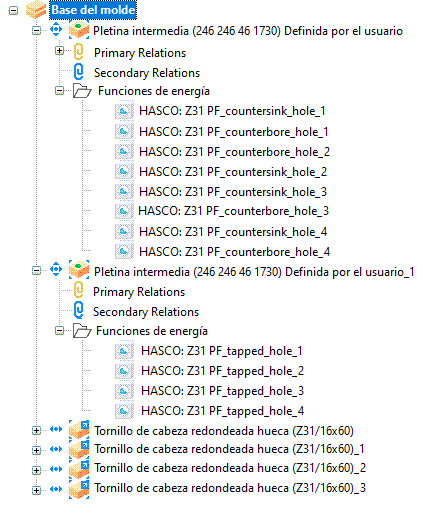

- Haga clic en la pestaña de Ensamblaje > panel de Figuras Power > Resumen.
Se abre el cuadro de diálogo de Resumen de figuras Power.
- Seleccione un Componente de origen de la lista desplegable y utilice las opciones del cuadro de diálogo para introducir cualquier otro cambio.
- Haga clic en el botón de Aceptar para aplicar los cambios y cerrar el cuadro de diálogo.